さて、たくさん撮った思い出の画像をどこに保存しようか。僕はGoogle Photosに決めました。
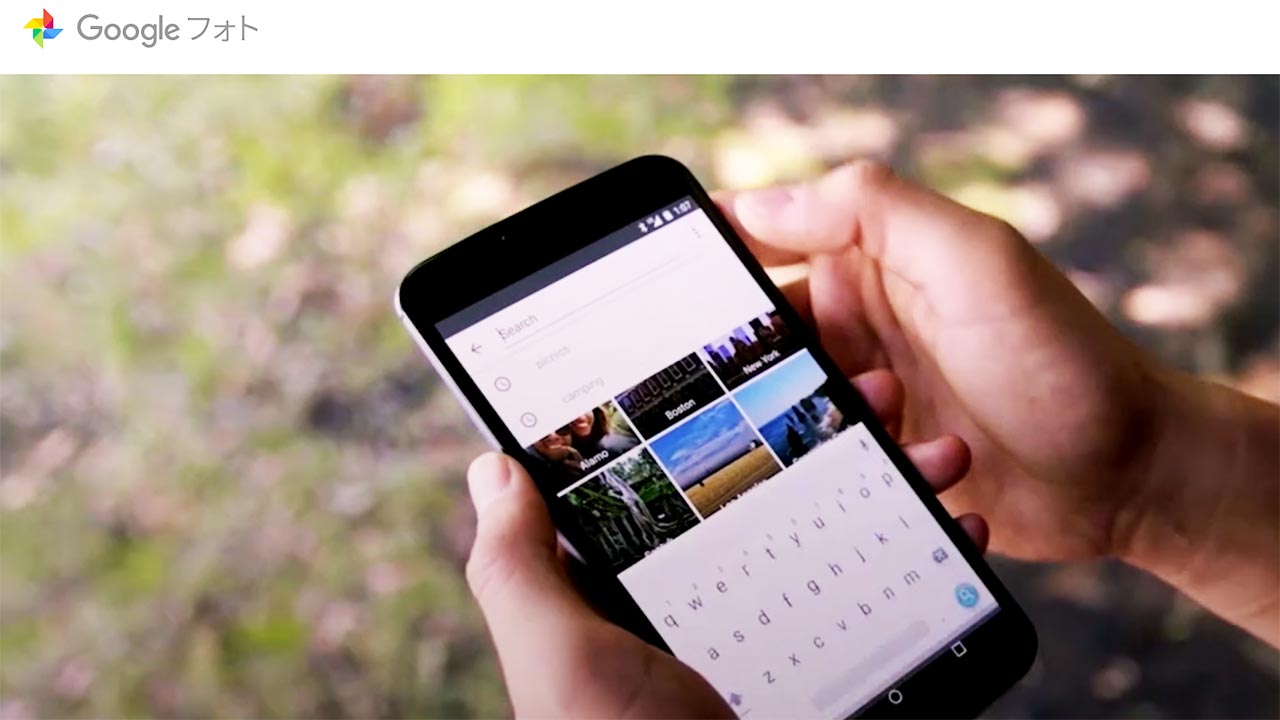
スマートフォンやデジカメで撮りためた思い出の画像や動画の保存先をどうしようか…
非常に悩ましいですね。
不意の「読み出せない!」といった事態に備えて複数の保存先を考え、ひとつは、ハードディスクやSDカードなどといった記録メディアに保存しもう一つはクラウドを選択することにしました。
写真・クラウドで思いつくのがFlickr、Google Photos、AppleのiCloudフォトライブラリなど挙げられますが、今回は、Google Photosにしてみることにしました。
今回決め手となったのは
・1600万画素未満の画像
・フルHD(1080p)サイズまでの動画
であれば、無制限でアップロードできるというところ。
僕のようにスマートフォンでの撮影が殆どの場合、こちらのGoogle Photosであればまかなえてしまいます。
さて、1600万画素未満の画像ということですが、一体どのくらいのピクセル数なのでしょう?
「jdash2000 site」を参考にさせていただきました。
jdash2000 site : Google Photosの1600万画素って何×何ピクセルなの? 計算してみた。
URL : http://dtp.jdash.info/archives/Google_Photos%E3%81%AE1600%E4%B8%87%E7%94%BB%E7%B4%A0%E3%81%AF%E4%BD%95%C3%97%E4%BD%95%E3%83%94%E3%82%AF%E3%82%BB%E3%83%AB
アクセスした日付 : 2015年9月21日(月)
上記のサイトによると
| 4:3 | 4618*3464ピクセル |
| 16:9 | 5333*2999ピクセル |
ということ。
使い方も簡単です。
1,Google PhotosにアクセスしGoogleアカウントを取得後ログイン。
2,アップロードしたい画像を選択しアップロード。
3,必要に応じてアルバム(という画像のひとまとまりの単位)を追加して、アルバム名を書き込んでひとまとめにする。

こんな感じで、アルバムにタイトル(20110910_清泉寮)をつけひとまとめにできます。
ただ、一つ気がかりなのが…
「マイナビニュース」を参考にさせていただきました。
マイナビニュース : 無料・容量無制限で話題の「Google Photos」、気になる圧縮と利用規約
URL : http://news.mynavi.jp/column/svalley/616/
アクセスした日付 : 2015年9月21日(月)
アップロードした画像は、圧縮がかかって(ex,マイナビニュースだと、1.5M→614Kにサイズが小さくなっている)しまうこと。差は殆ど分からないとのことですが、気になる方は、オリジナルの画像・動画を記録メディアに保存しておくことをおすすめします。
ブラウザやフマートフォンのアプリから思い出の画像を見たりできるのは楽しいですよ。
